컴퓨터를 처음 구입했을 때 컴퓨터에는 임의의 숫자와 문자 이름이 있었습니다. 어떤 사람들에게는 컴퓨터가 기본 이름을 갖는 것이 그리 큰 문제가 아닐 수 있지만 변경을 선호하는 경우 신속하게 수행할 수 있습니다. 이름을 변경하면 컴퓨터를 다른 컴퓨터보다 돋보이게 만들 수 있으며 새 이름에 대한 마음이 바뀌면 언제든지 다시 변경할 수 있습니다. 그러나 새 이름을 적용하려면 컴퓨터를 다시 시작해야 하므로 하루가 끝날 때 이 작업을 수행하는 것이 좋습니다.
Windows 11 컴퓨터의 이름을 변경하는 방법
Windows 11 컴퓨터에 새 이름을 지정하려면 다음으로 이동해야 합니다. 설정. Windows 및 I 키를 누르는 것이 설정으로 이동하는 가장 빠른 방법입니다. 또는 원하는 경우 Windows 시작 아이콘을 클릭하고 설정 앱을 클릭할 수도 있습니다. 클릭 체계 왼쪽에 표시될 때까지 아래로 스크롤합니다. 에 대한 옵션.

이 PC 이름 바꾸기 버튼은 오른쪽 상단에 있습니다. 표시되는 파란색 상자에 새 이름을 입력해야 합니다. 현재 이름이 표시되고 새 이름을 입력했으면 다음 버튼을 클릭합니다. 새 이름을 적용하려면 컴퓨터를 다시 시작해야 하지만 지금 또는 나중에 수행하도록 선택할 수 있습니다. PC 이름을 변경할 수 있는 또 다른 방법은 명령 프롬프트를 사용하는 것입니다.
명령 프롬프트를 사용하여 PC 이름 변경
명령 프롬프트 사용에 익숙하다면 컴퓨터 이름을 바꿀 수 있는 명령이 있습니다. 검색 표시줄에 이름을 입력하고 관리자 권한으로 열어서 명령 프롬프트를 열 수 있습니다. 열리면 다음 명령을 입력하십시오. wmic computersystem where name=”%computername%” call rename name=”NewPCName”
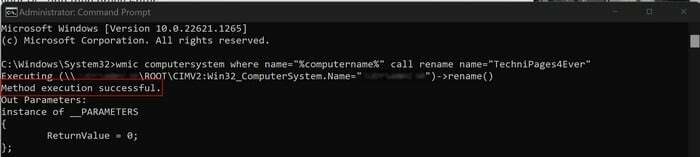
NewPCName이라고 표시된 곳에 컴퓨터에 부여할 이름을 추가합니다. Enter 키를 누르는 것을 잊지 마십시오. 명령이 성공적으로 처리되었다는 메시지가 표시되어야 합니다. 컴퓨터를 다시 시작해야 합니다. Windows 시작 아이콘을 마우스 오른쪽 버튼으로 클릭하고 커서를 로그아웃 또는 종료 옵션에 놓고 다시 시작 옵션을 선택하면 됩니다. 또는 Windows 시작 아이콘, 전원 버튼, 다시 시작 옵션을 차례로 클릭할 수 있습니다.
시스템 속성을 사용하여 Windows 11 컴퓨터의 이름을 바꾸는 방법
컴퓨터 이름을 변경해야 하는 또 다른 옵션은 시스템 속성을 이용하는 것입니다. 를 눌러 접근할 수 있습니다. 윈도우와 R 열쇠. 실행 상자가 나타나면 다음을 입력하십시오. sysdm.cpl 그리고 클릭 좋아요 단추. 시스템 속성 창에 있을 때 컴퓨터 이름 탭. 하단에서 변경 버튼 오른쪽으로 다음과 같이 말합니다. 이 컴퓨터의 이름을 바꾸거나 도메인 또는 작업 그룹을 변경하려면 변경을 클릭하십시오.. 컴퓨터 이름 필드에 새 이름을 추가하고 확인을 클릭합니다. PC를 다시 시작하는 것을 잊지 마십시오.
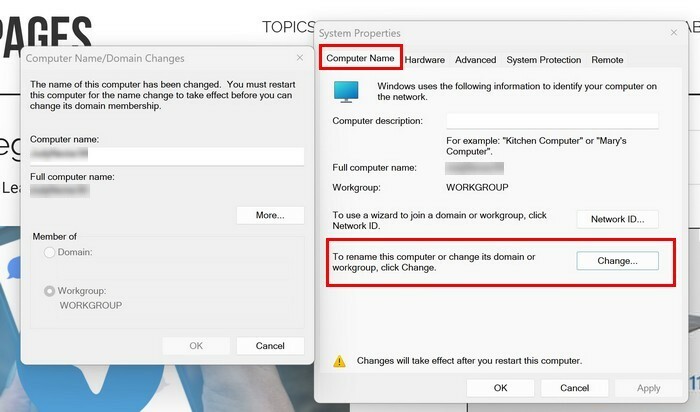
PowerShell을 사용하여 Windows 11 컴퓨터의 이름을 변경하는 방법
PowerShell을 관리자로 사용하여 컴퓨터 이름을 변경할 수도 있습니다. Windows 시작 아이콘을 마우스 오른쪽 버튼으로 클릭하고 터미널 관리 옵션을 선택합니다. 열리면 다음 명령을 입력하십시오. 컴퓨터 이름 바꾸기 -NewName "Newname" 새 이름이라고 표시된 곳을 컴퓨터에 지정하려는 새 이름으로 바꿉니다. 컴퓨터를 다시 시작하면 변경 사항이 발생함을 알리는 메시지가 표시됩니다.
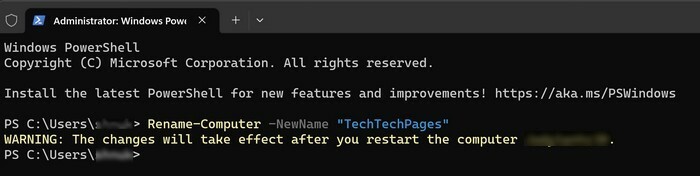
추가 자료
다른 영역에서 이름을 바꾸는 것도 가능합니다. 예를 들어 Zoom 참가자에게 이름과 성을 입력하라고 지시했지만 아직 입력하지 않은 경우: 이름을 바꾸는 방법. 또한 다음과 같은 경우에 할 수 있습니다. Windows 컴퓨터에서 파일 이름을 바꿀 수 없습니다.. 시간을 절약할 수 있는 팁은 다음과 같습니다. Windows 컴퓨터에서 여러 파일의 이름 바꾸기. 아직 읽고 싶은 기분이 든다면 몇 가지 제안 사항이 있지만, 더 읽고 싶다면 언제든지 검색 표시줄을 사용하여 더 많은 기사를 찾을 수 있습니다.
결론
컴퓨터 이름을 바꾸면 장치를 더 쉽게 찾을 수 있습니다. 새 이름이 마음에 들지 않으면 언제든지 변경할 수 있습니다. 새 이름을 적용하려면 컴퓨터를 다시 시작해야 합니다. 컴퓨터 이름을 바꾸는 방법은 여러 가지가 있으므로 한 가지 방법이 작동하지 않으면 다른 옵션을 사용할 수 있습니다. 컴퓨터 이름을 바꾸기 위해 어떤 옵션을 사용하시겠습니까? 아래 댓글에서 생각을 공유하고 소셜 미디어에서 다른 사람들과 기사를 공유하는 것을 잊지 마십시오.